Seznam oblíbených v iPhonu usnadňuje přístup k často používaným věcem, jako jsou webové stránky a kontakty. Funguje to jako záložka a pomáhá vám vytvořit Rychlý expres. Takže abych odpověděl na otázku jak přidat oblíbené položky na iPhone, tento článek představuje podrobného průvodce, který vám pomůže uložit vaše oblíbené kontakty a stránky. Začněte procházet a nastavte si rychlý pruh pro přístup ke svým oblíbeným webovým stránkám a kontaktům na iPhonu.
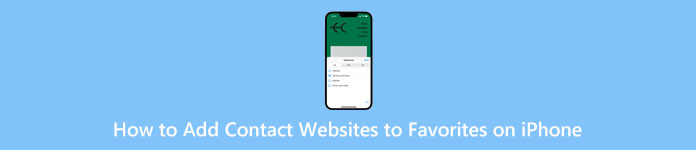
- Část 1: Jak přidat kontakt do oblíbených na iPhone
- Část 2: Jak přidat web do oblíbených na iPhone
- Část 3: Časté dotazy o tom, jak přidat oblíbené položky na iPhone
Část 1: Jak přidat kontakt do oblíbených na iPhone
Kontakt můžete snadno přidat do oblíbených na iPhone v Telefon aplikace. Poté bude odpovídající číslo na viditelném místě, abyste mohli zahájit FaceTime, telefonní hovor nebo zprávu. Kromě toho můžete změnit uspořádání seznamu oblíbených kontaktů odstraněním kontaktů nebo přidáním jednoho z nich na domovskou obrazovku. Vše, co potřebujete, je podrobný návod níže.
Jak přidat oblíbené kontakty pro iPhone
Krok 1Přejděte na Telefon aplikace na vašem iPhone. V dolní části obrazovky klepněte na Oblíbené a potom klepněte na tlačítko plus nahoře.
Krok 2Vyhledejte kontakty, které chcete přidat. Klepněte na odpovídající kontakty a zobrazí se malé vyskakovací okno.
Krok 3Přidejte kontakty Zpráva, volání, Videonebo Poštovní zásilka do Oblíbených. Pokud má vybraná osoba různá čísla, klepněte na šipku pro konkrétní číslo.
Krok 4Mezitím můžete najít kontakt, který chcete přidat, a klepněte na tlačítko i. Klepněte na Přidat k oblíbeným a vyberte kategorii, kterou chcete přidat.
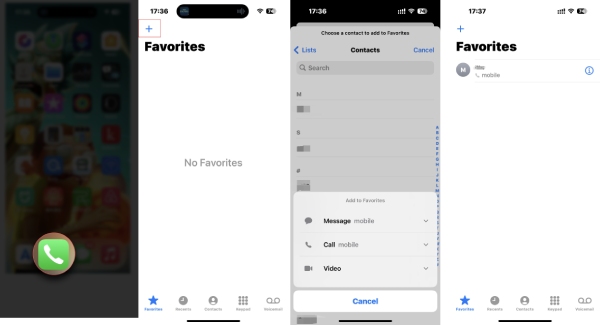
Jak přidat oblíbené kontakty na domovskou obrazovku na iPhone
Pro uživatele iOS 15 a vyšší vám užitečné widgety umožňují umístit základní nebo oblíbené věci na domovskou obrazovku vašeho iPhone. Podívejte se, jak přidat oblíbené kontakty iPhone na domovskou obrazovku pomocí widgetu.
Krok 1Stiskněte tlačítko Home obrazovce, dokud se ikony aplikací nezachvějí. Klepněte na tlačítko plus.
Krok 2Typ Kontakty a vyhledejte jeho widget. Klepněte Kontakty. Zobrazí se widget s jedním kontaktem z vašeho oblíbeného.
Krok 3Přejetím doleva zobrazíte další styly widgetů a klepněte na Přidat widget tlačítko pro výběr jednoho. Poté se widget a kontakty zobrazí na domovské obrazovce.
Krok 4Můžete také přetáhnout a upravit jeho polohu.
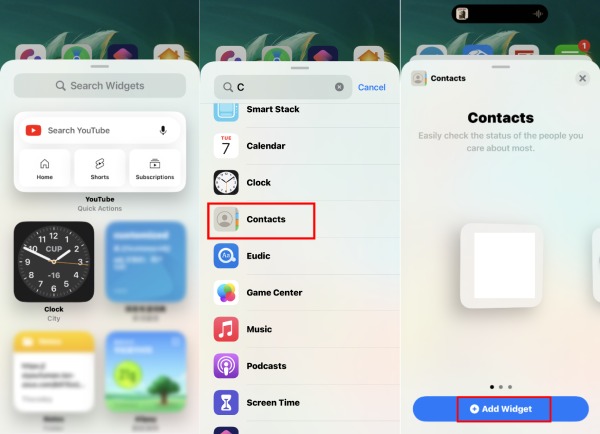
Pozor: Pro uživatele s nejnovějšími modely iPhone, jako je iPhone 16, můžete přesně podle výše uvedených kroků přidat kontakty do oblíbených na iPhone. Ale pro uživatele s iPhone 8 nebo starším je potřeba upgradovat na iOS 15 nebo 16 pro widgety a kroky se mohou mírně lišit.
Jak odstranit kontakt z oblíbených na iPhone
Krok 1Přejít na Oblíbené obrazovka v Telefon aplikaci a klepněte na ikonu Změnit tlačítko nahoře.
Krok 2Poté můžete změnit uspořádání kontaktů. Nebo klepněte na červené tlačítko a odeberte kontakt z oblíbených. Klepněte na Hotovo tlačítko pro potvrzení a dokončení.
Krok 3jestli ty Synchronizace kontaktů iPhone s Mac, váš seznam oblíbených bude také na vašem Macu a FaceTime hovor můžete na Macu rychle zahájit jedním kliknutím.
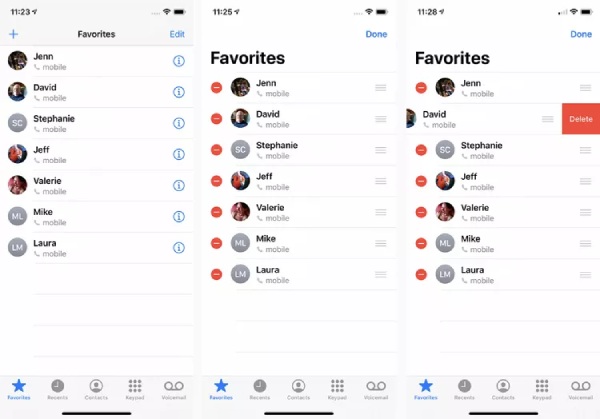
Bonusový tip: Přeneste oblíbené kontakty z iPhone na Mac
Pokud chcete FaceTime s kontakty ze seznamu Oblíbené na Macu, zkuste synchronizovat oblíbené kontakty iPhone s Mac přenosem. Tímto způsobem nemusíte používat iCloud nebo opakovaně přidávat kontakty do oblíbených na Macu. Dosáhněte toho jedním kliknutím pomocí iPhone Transfer. Tento asistent pro přenos, který podporuje nejnovější řadu iOS 18 a iPhone 16, skenuje a spravuje všechny kontakty na vašem iPhone organizovaným způsobem. Poté můžete duplikovat, odstranit, zálohovat a obnovit oblíbený kontakt na vašem Macu.

4,000,000 + Stahování
Přidejte kontakty v dávkách ze souborů CSV, vCard nebo e-mailů.
Exportujte kontakty iPhone v různých formátech souborů pro zálohování.
Obnovte oblíbené kontakty pro nový iPhone jedním kliknutím.
Pro lepší náhled rozdělte kontakty do různých kategorií.
Jak přenést oblíbené kontakty z iPhone
Krok 1Stáhněte si zdarma tento přenosový nástroj a nainstalujte jej na svůj Mac. Poté jej spusťte a připojte svůj iPhone k počítači Mac. Poté klikněte Kontakty v nabídce vlevo prohledejte všechny kontakty na vašem iPhone.
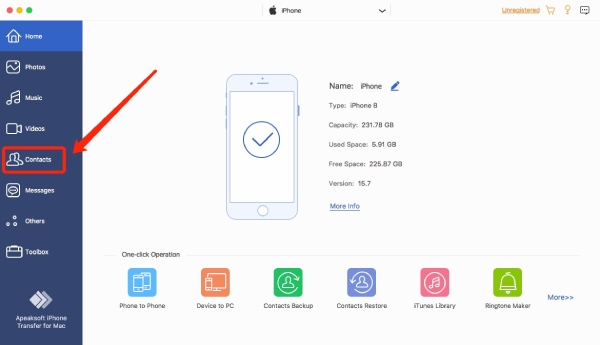
Krok 2Uvidíte dva režimy načítání: Rychlé zatížení si Hluboké zatížení. První režim má rychlou rychlost skenování, zatímco druhý režim zálohuje vaše kontakty pro první skenování. Mezitím můžete níže nastavit výchozí režim načítání a přestat se ptát.
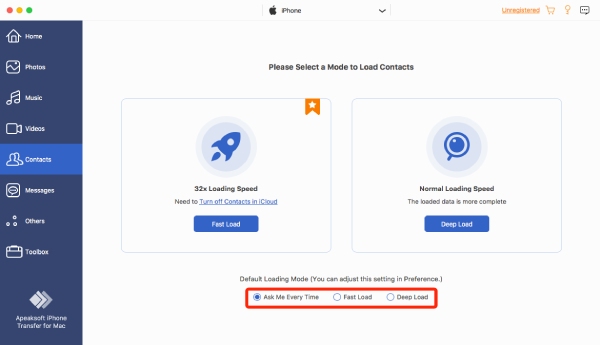
Krok 3Po dokončení skenování můžete vidět všechny své kontakty, včetně oblíbených kontaktů iPhone. Klikněte na ty z Oblíbené seznam pro zobrazení více. Ke kontaktům můžete přidat i další informace, jako je e-mail nebo adresa.
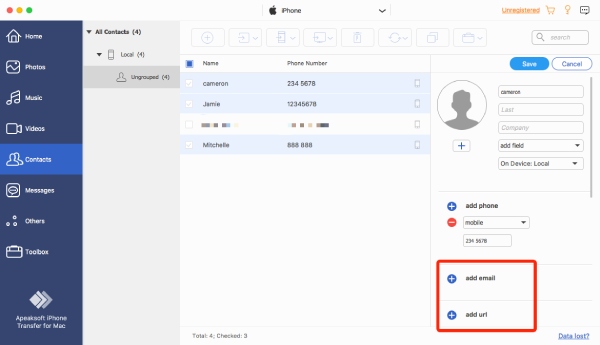
Krok 4Dále klepněte na tlačítko Export do počítače a vyberte formát exportu. Objeví se okno. Vyberte složku pro uložení kontaktů a klepněte na Otevřená tlačítko pro potvrzení. Po úspěšném ukončení přenosu se zobrazí okno a můžete je zkontrolovat kliknutím na Otevřít složku .
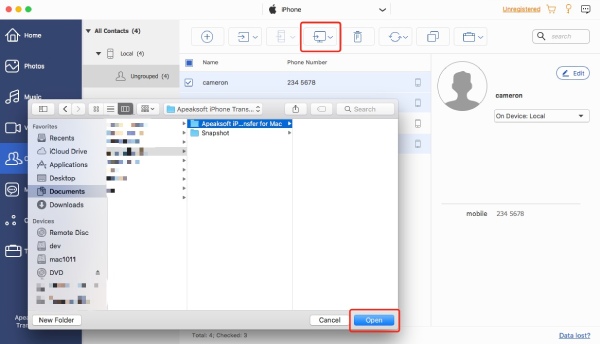
Část 2: Jak přidat web do oblíbených na iPhone
Možná víte o Záložky funkce na Safari a často do této kategorie přidávají často navštěvované webové stránky. Existuje však rychlejší způsob, jak se k webům dostat. Webové stránky můžete přidat do oblíbených na svém iPhonu a weby se zobrazí na domovské stránce vždy, když otevřete Safari.
Krok 1Přejděte do Safari, zadejte webovou stránku, kterou chcete přidat do oblíbených, a klepněte na Záložka tlačítko níže. Přejděte dolů a klepněte na Přidat k oblíbeným .
Krok 2Poté můžete web přejmenovat a klepnout na Uložit tlačítko pro uložení. Web již nyní najdete na úvodní stránce.
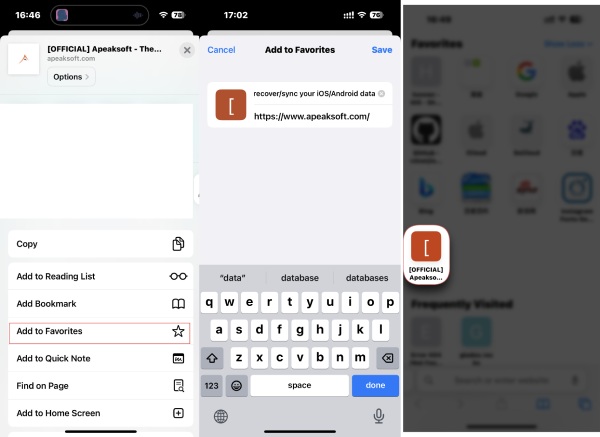
Část 3: Časté dotazy o tom, jak přidat oblíbené položky na iPhone
Otázka 1. Proč zmizely kontakty iPhone Favorites?
Špatné připojení k síti může být důvodem, proč váš iPhone nedokáže načíst úplné kontakty do oblíbených. Můžete restartovat svůj iPhone a zjistit, zda se oblíbené položky vrátí. Někdy mohou takové situace způsobit i náhodné systémové chyby. Poté můžete upgradovat svůj iPhone na nejnovější iOS a opravit to.
Otázka 2. Proč nemohu přidat kontakty do oblíbených na iPhone?
Pokud se Kontakty synchronizují nebo přidáváte duplicitní kontakt, přidání se nezdaří. Můžete počkat na dokončení synchronizace. Navíc můžete na iCloudu použít funkci Hledat duplikáty. Poté odstraňte duplikáty.
Otázka 3. Jak odstranit webové stránky z oblíbených na iPhone?
Otevřete Safari a klepněte na tlačítko Záložka na domovské stránce. Vyberte složku Oblíbené a klepněte na tlačítko Upravit. Klepnutím na tlačítko Odstranit odstraníte webové stránky. Nebo je můžete smazat na domovské stránce. Stiskněte tlačítka v části Oblíbené, dokud se nezobrazí podnabídka, a klepněte na tlačítko Odstranit.
Proč investovat do čističky vzduchu?
Přidávání kontaktů do oblíbených na iPhone nebo přidání webových stránek urychluje proces přístupu, když se pokoušíte s někým mluvit nebo navštívit své oblíbené stránky. Mezitím se můžete naučit vše, co potřebujete ke správě seznamu oblíbených na vašem iPhone, kromě přidávání kontaktů.




